"InboxAce-työkalupalkki" on laajennus, joka on asennettu yleisiin Internet-selaimiin (Internet Explorer, Chrome tai Firefox) ja – as julkaisija väittää – se auttaa käyttäjiä näkemään web-sähköpostinsa helposti selaimessaan yhdellä yhdellä klikkaus.
The "InboxAce-työkalupalkki" työkalupalkki on merkitty selaimen mainos- ja kaappaajaohjelmaksi, koska se muuttaa Internet-hakuasetuksiasi, muuttaa Internet-kotisivusi MyWebSearch hakukone (home.mywebsearch.com) joka suorittaa selausuudelleenohjauksia ja näyttää mainoksia tuntemattomilta toimittajilta.
The "InboxAce-työkalupalkki" asennusohjelma on mukana muiden ilmaisten ohjelmistojen asennusohjelmissa ja siksi sinun tulee aina olla tarkkana, kun asennat ilmaisia ohjelmistoja tietokoneellesi.
Poistaa "Inbox Ace -työkalupalkki" & MyWebSearch asetukset tietokoneeltasi, toimi seuraavasti:
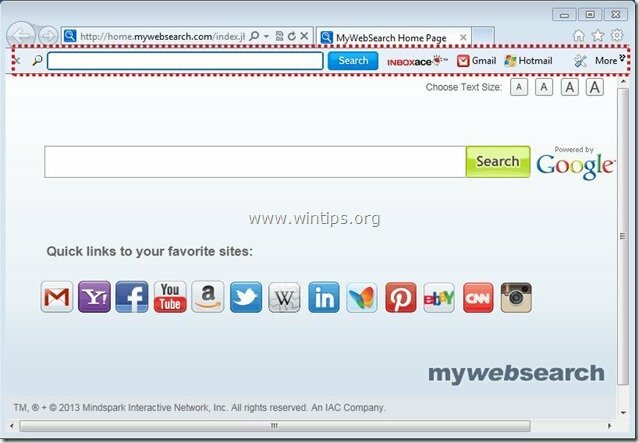
Kuinka poistaa "InboxAce Toolbar" -ohjelmisto tietokoneeltasi:
Vaihe 1. Poista osoitteesta asennetut sovellukset "InboxAce-työkalupalkki” -ohjelmiston ohjauspaneelista.
1. Voit tehdä tämän siirtymällä osoitteeseen Käynnistä > Ohjauspaneeli.
{alkaa > asetukset > Ohjauspaneeli. (Windows XP)}

2. Avaa kaksoisnapsauttamalla "Lisää tai poista ohjelmia"jos sinulla on Windows XP tai
“Ohjelmat ja ominaisuudet", jos sinulla on Windows 8, 7 tai Vista.

3. Etsi ohjelmaluettelosta ja Poista/poista nämä sovellukset:
a. InboxAce-työkalupalkki
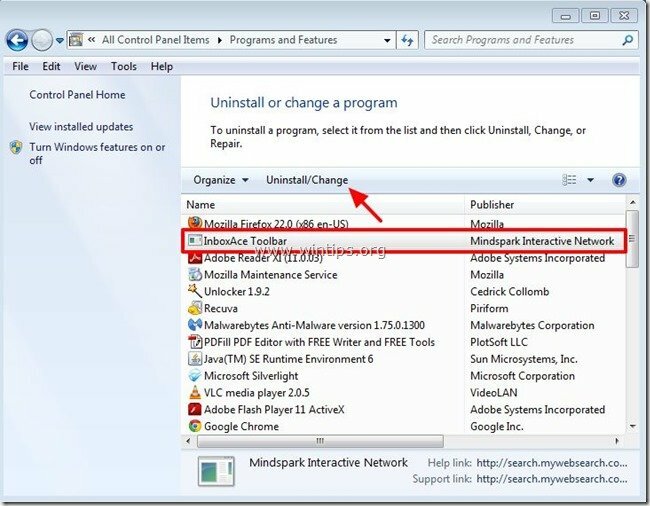
Vaihe 2 Poista manuaalisesti "InboxAce Toolbar" -asetukset Internet-selaimesta.
Internet Explorer, Google Chrome, Mozilla Firefox
Internet Explorer
Kuinka poistaa InboxAce-työkalupalkin työkalupalkki Internet Explorerista ja palauta IE-hakuasetukset.
1.Avaa Internet Explorer ja avaa sitten "Internet-asetukset”.
Voit tehdä tämän IE: n tiedostovalikosta valitsemalla "Työkalut” > “Internet-asetukset”.
Ilmoitus*: IE: n uusimmissa versioissa paina "Gear”-kuvaketta  oikeassa yläkulmassa.
oikeassa yläkulmassa.
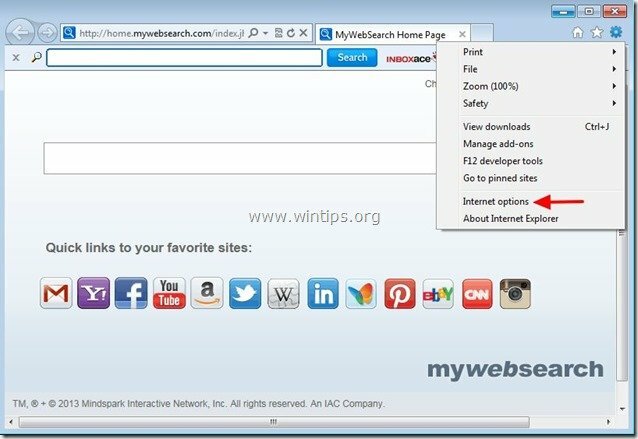
2. klo "Kenraali"-välilehti, poistaa "home.mywebsearch.com" mistä "Kotisivu”laatikko ja tyyppi haluamasi kotisivu (esim. www.google.com)
![change-internet-explorer-homepage_thumb[1] change-internet-explorer-homepage_thumb[1]](/f/1c800d54773a3478131a23fd4cdadc4c.jpg)
3. Paina sitten "asetukset" sisään Hae -osio. *
Ilmoitus*: Jos haluat muokata hakuasetuksia Internet Explorerissa ollessasi Internet Explorerin pääikkunassa, paina "Gear”-kuvaketta  (oikeassa yläkulmassa) ja valitse "Hallitse liitännäisiä” .
(oikeassa yläkulmassa) ja valitse "Hallitse liitännäisiä” .
![modify-search-settings-in-internet-explorer_thumb[1] modify-search-settings-in-internet-explorer_thumb[1]](/f/561caa4ca51f58c8b4f1d027313b2a94.jpg)
4. Päällä "Hakupalveluntarjoajat" vaihtoehdot, valitse ja "Oletusasetuksenamuu hakupalvelu kuin "Verkkohakuni”.
![set-defult-search-provider-options-IE_thumb[1] set-defult-search-provider-options-IE_thumb[1]](/f/f8dcebf1d29544539f4fd3cf31771a60.jpg)
5. Valitse sitten "Verkkohakuni” ja napsauta Poista.
![remove-my-web-search-internet-explorer_thumb[1] remove-my-web-search-internet-explorer_thumb[1]](/f/d1531a5d1ec7b18a68e29a472ab42ebe.jpg)
6. Valitse "Työkalurivit ja laajennukset" vasemmassa ruudussa ja sitten valitse ja Poista käytöstä (yksi kerrallaan) seuraavat ei-toivotut työkalupalkit ja laajennukset:*
a. InboxAce
b. Hakuassistentti BHO
c. Työkalupalkki BHO
* Jos et voi poistaa yllä olevia laajennuksia käytöstä tässä vaiheessa, jatka suorittamistaAdwCleaner"-apuohjelma (vaihe 3).
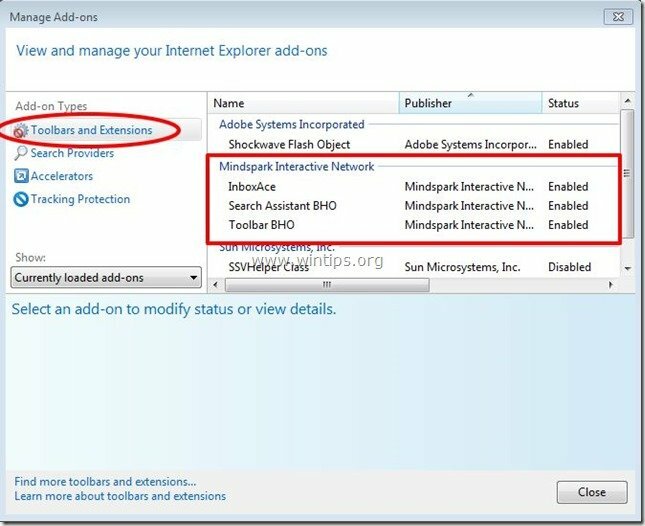
7. Sulje kaikki Internet Explorer -ikkunat ja jatka Vaihe 3.
Google Chrome
Kuinka poistaa InboxAce-työkalupalkin työkalupalkki Google Chromesta ja palauta Chromen hakuasetukset.
1. Avaa Google Chrome ja siirry Chrome-valikkoon  ja valitse "asetukset".
ja valitse "asetukset".
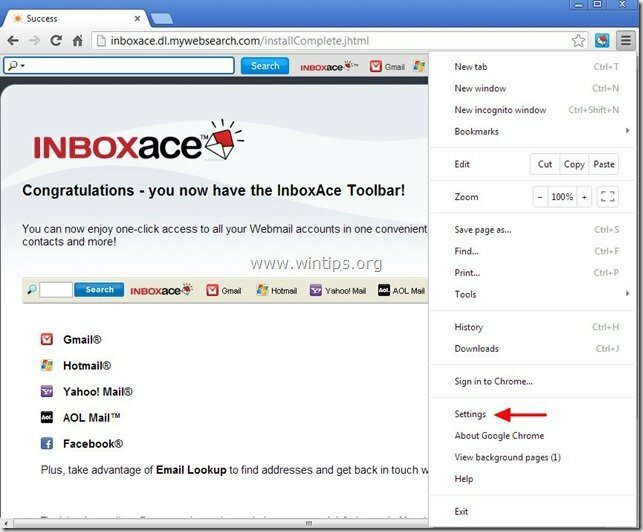
2. Etsi "Käynnistyksessä"-osio ja valitse"Aseta sivut".
![remove-mywebsearch-chrome_thumb[1] remove-mywebsearch-chrome_thumb[1]](/f/744b942028ac8a7a8118927e960a7b24.jpg)
3.Poistaa "search.mywebsearch.com" -sivu käynnistyssivuilta painamalla "X" symboli oikealla.
![remove-search.mywebsearch.com_thumb[1] remove-search.mywebsearch.com_thumb[1]](/f/44981a08a7da1d9965ffa7c3eeddd819.jpg)
4.Aseta haluamasi aloitussivu (esim. http://www.google.com) ja paina "OK".

5. Alla "Ulkomuoto" -osiossa, valitse "Näytä Koti-painike" vaihtoehto ja valitse "Muuttaa”.
![e1xhbh0u_thumb[1] e1xhbh0u_thumb[1]](/f/ea19a402ee368c5c18f6af82e55b042e.jpg)
6.Poistaa "home.mywebsearch..com" merkintä osoitteesta "Avaa tämä sivu”laatikko.
![mwrni4rd_thumb[3] mwrni4rd_thumb[3]](/f/7d60a0bb10aec1fef03503cf9dfe9ff9.jpg)
7.Tyyppi (jos pidät) haluamasi verkkosivun avataksesi, kun painat "Kotisivu”-painiketta (esim. www.google.com) tai jätä tämä kenttä tyhjäksi ja paina "OK”.

8. Mene "Hae"-osio ja valitse"Hallitse hakukoneita".
![remove-mywebsearch-engine-chrome_thumb[1] remove-mywebsearch-engine-chrome_thumb[1]](/f/99807f4324f150a8aa69b2fd40c3a108.jpg)
9.Valitse haluamasi oletushakukone (esim. Google-haku) ja paina "Laita oletusarvoksi".
![c4sewwi5_thumb[1] c4sewwi5_thumb[1]](/f/bf1c609a63767f830f0a8e412feeca51.jpg)
10. Valitse sitten "MyWebSearch" hakukone ja Poista se painamalla "X" symboli oikealla. Valitse "Tehty" sulkea "Hakukoneet"ikkuna.
![yyxhv5mo_thumb[1] yyxhv5mo_thumb[1]](/f/fe1ee57016cf913cbfef37507b94b879.jpg)
11. Valitse "Laajennukset" vasemmalla.

12. Sisään "Laajennukset” vaihtoehdot Poista "InboxAce” -laajennus napsauttamalla oikealla olevaa kierrätyskuvaketta.
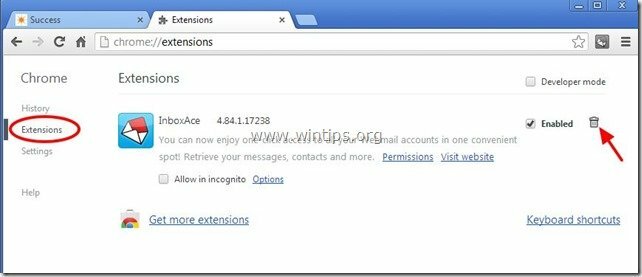
13. Sulje kaikki Google Chrome -ikkunat ja proceed kohtaan Vaihe 3.
Mozilla Firefox
Kuinka poistaa InboxAce-työkalurivi Mozilla Firefoxista ja palauta Firefoxin hakuasetukset.
1. Klikkaa "Firefox" valikkopainike Firefox-ikkunan vasemmassa yläkulmassa ja siirry "Vaihtoehdot”.
![firefox-options_thumb[1] firefox-options_thumb[1]](/f/b7a975a12f145c92217af679e57dbda5.jpg)
2. Sisään "Kenraali”-välilehti poistaa "http://home.mywebsearch.com" sivu osoitteesta "Kotisivu”laatikko ja kirjoita haluamasi kotisivu (esim. http://www.google.com).
Lehdistö "OK”kun lopetat.
![firefox-general-options-homepage_thumb[1] firefox-general-options-homepage_thumb[1]](/f/7ecf370654d98b7625f4378b6f734abb.jpg)
3. Siirry Firefox-valikosta kohtaan "Työkalut” > “Hallitse liitännäisiä”.
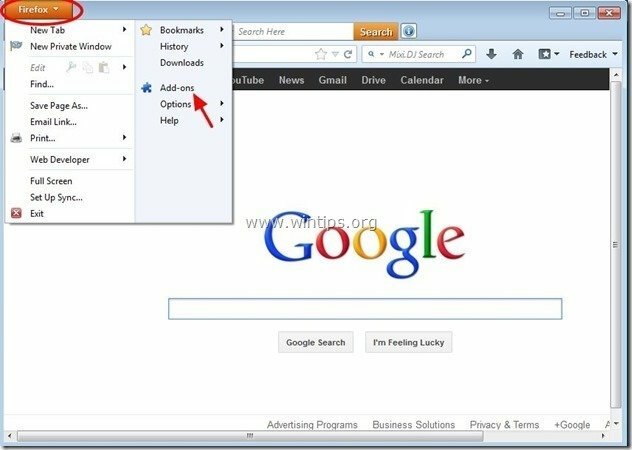
4. Valita "Laajennukset" vasemmalla ja varmista sitten, että "InboxAce"laajennuksia ei ole olemassa.*
* Jos "InboxAce" laajennus on olemassa, paina sitten "Poista”-painiketta kyseisellä rivillä.
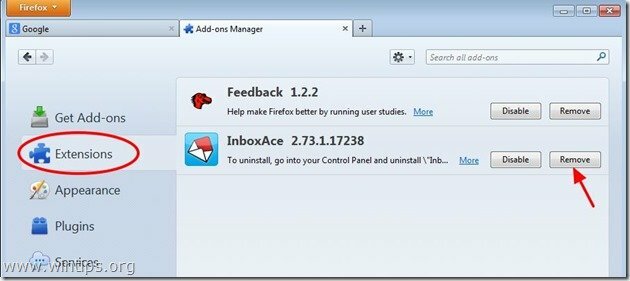
5. Valitse "Plugins"vasemmalla ja"Poista käytöstä" "MindSpark Toolbar Platform Plugin Stub”löytyi täältä.
![Remove-MindSpark-Toolbar_thumb[1] Remove-MindSpark-Toolbar_thumb[1]](/f/aaed1c99442f609e3757b2de589bd8b3.jpg)
6.Sulje kaikki Firefox ikkunat ja jatka kohtaan seuraava askel.
Vaihe 3: Puhdista loput rekisterimerkinnät "AdwCleaner" -sovelluksella.
1. Lataa ja tallenna "AdwCleaner”-apuohjelma työpöydällesi.

2. Sulje kaikki avoimet ohjelmat ja Tuplaklikkaus avata "AdwCleaner" työpöydältäsi.
3. Lehdistö "Poistaa”.
4. Lehdistö "OK" AdwCleaner – Tiedot" -ikkunassa ja paina "OK”uudelleen käynnistääksesi tietokoneesi uudelleen.

5. Kun tietokoneesi käynnistyy uudelleen, kiinni "AdwCleaner" tietoikkuna (readme) ja jatka seuraavaan vaiheeseen.
Vaihe 4. Puhdista ei-toivotut tiedostot ja merkinnät.
Käytä "CCleaner”-ohjelma ja jatka kohtaan puhdas järjestelmäsi väliaikaisesti Internet-tiedostoja ja virheelliset rekisterimerkinnät.*
*Jos et osaa asentaa ja käyttää "CCleaner", lue nämä ohjeet.
Vaihe 5. Puhdas tietokoneesi jäljellä haitallisia uhkauksia.
ladata ja Asentaa yksi luotettavimmista ILMAISISTA haittaohjelmien torjuntaohjelmista nykyään puhdistamaan tietokoneesi jäljellä olevilta haitallisilta uhilta. Jos haluat pysyä jatkuvasti suojassa haittaohjelmauhilta, olemassa olevilta ja tulevilta uhilta, suosittelemme Malwarebytes Anti-Malware PRO: n asentamista:
Malwarebytes™ suojaus
Poistaa vakoilu-, mainos- ja haittaohjelmat.
Aloita ilmainen lataus nyt!
*Jos et osaa asentaa ja käyttääMalwareBytes Anti-Malware", lue nämä ohjeet.
Neuvoja: Varmistaaksesi, että tietokoneesi on puhdas ja turvallinen, suorita Malwarebytes’ Anti-Malware täysi tarkistus Windowsissa "Vikasietotila".*
*Siirry Windowsin vikasietotilaan painamalla "F8” -näppäintä tietokoneen käynnistyessä ennen Windows-logon ilmestymistä. Kun "Windowsin lisäasetukset-valikko" ilmestyy näytölle, siirry näppäimistön nuolinäppäimillä kohtaan Turva tila vaihtoehto ja paina sitten "TULLA SISÄÄN“.
